Co zrobić, jeśli ekran iPhone'a jest czarny losowo
„Mój iPhone wciąż robi się czarny. Dzieje się tak za każdym razem, gdy przełączam urządzenie w tryb poziomy. Ekran robi się czarny, a potem, gdy nacisnę przycisk Home, wraca. Kiedy trzymam telefon w trybie portretowym, nie robi się czarny. Czy ktoś może mi pomóc naprawić ten problem? To całkowicie denerwujące ”.
Kiedy to pytanie zostało po raz pierwszy przesłane do nas przez jednego znasi czytelnicy, pierwotnie zaskoczył nas problem. dopiero wtedy, gdy zdaliśmy sobie sprawę, że może to być po prostu awaria oprogramowania, która może powodować dziwne zachowanie iPhone'a. Więc zasugerowaliśmy niektóre rozwiązania, które zamierzamy z tobą podzielić, i działały dla niego.
1. Uruchom ponownie iPhone'a
Ilekroć masz taki problem, pierwszą rzeczą, którą powinieneś spróbować, jest restart. Jest to proste rozwiązanie, które odświeża urządzenie i eliminuje wszelkie problemy. Oto jak ponownie uruchomić iPhone'a;
Uruchom ponownie iPhone'a 7 lub wcześniejszego;
Krok 1: Naciśnij i przytrzymaj przycisk usypiania / budzenia, dopóki suwak nie pojawi się na ekranie. Przeciągnij suwak, aby wyłączyć urządzenie.
Krok 2: Teraz ponownie naciśnij i przytrzymaj przycisk usypiania / budzenia, aż na ekranie pojawi się logo Apple.

Uruchom ponownie iPhone'a 8 lub nowszego;
Naciśnij i przytrzymaj jednocześnie jeden z przycisków głośności oraz przycisk usypiania / budzenia, aż na ekranie pojawi się logo Apple.
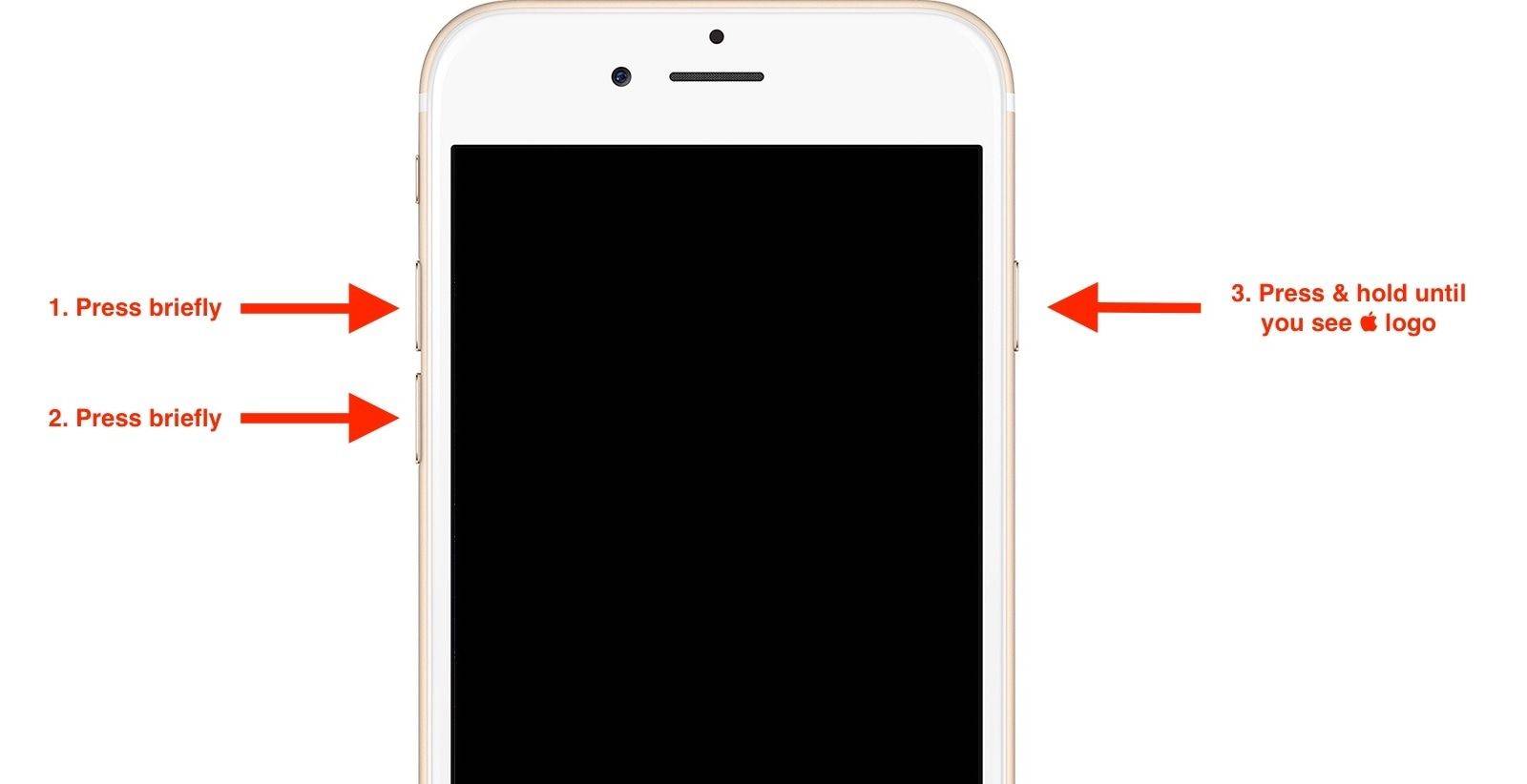
2. Wymuś ponowne uruchomienie telefonu iPhone
Jeśli proste ponowne uruchomienie nie działa, możesz zechcieć wprowadzić wymuszony restart lub twardy restart. Oto jak to zrobić dla różnych modeli iPhone'a;
Wymuś restart iPhone'a 6s lub starszego;
Krok 1: Naciśnij i przytrzymaj jednocześnie przycisk usypiania / budzenia i przycisk home.
Krok 2: Kiedy pojawi się logo Apple, zwolnij wszystkie przyciski.
Force Reboot iPhone 7/7 Plus;
Krok 1: Naciśnij i przytrzymaj jednocześnie przycisk usypiania / budzenia i zmniejszania głośności.
Krok 2: Puść, gdy na ekranie pojawi się logo Apple.
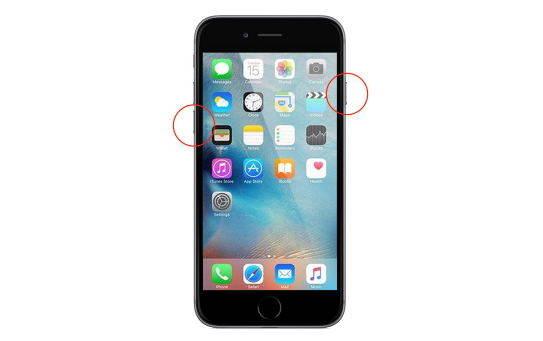
Force Reboot iPhone 8/8 Plus i iPhone X;
Krok 1: Naciśnij i szybko zwolnij przycisk zwiększania głośności
Krok 2: Naciśnij i szybko zwolnij przycisk zmniejszania głośności
Krok 3: Następnie naciśnij i przytrzymaj boczny przycisk, aż zobaczysz logo Apple na ekranie
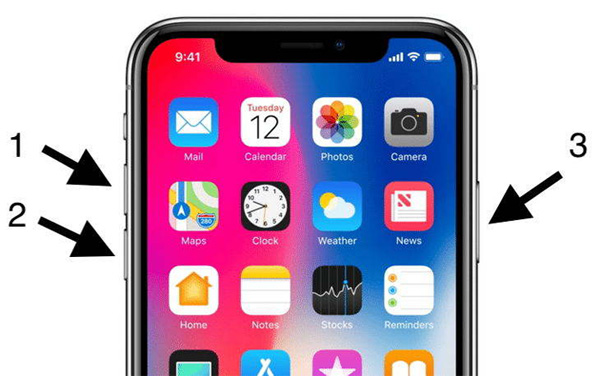
3. Zaktualizuj oprogramowanie iPhone'a
Aktualizacja oprogramowania może również rozwiązać problem, ponieważ aktualizacja często zawiera poprawki błędów, które zwykle eliminują te problemy z oprogramowaniem. Oto jak zaktualizować urządzenie;
Krok 1: Otwórz ustawienia urządzenia, a następnie stuknij „Ogólne> Aktualizacja oprogramowania”.
Krok 2: jeśli aktualizacja jest dostępna, dotknij „Pobierz i zainstaluj”.
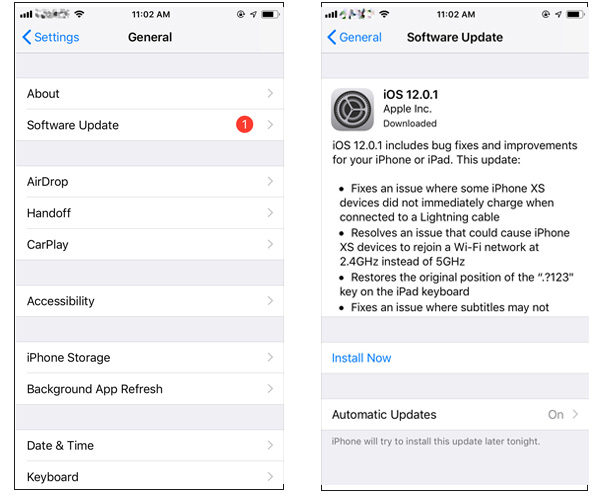
4. Napraw ekran iPhone'a staje się czarny bez utraty danych
Jeśli wszystkie powyższe rozwiązania nie działają, myzalecamy wypróbowanie https://www.tenorshare.com/products/reiboot.html. Ten program jest jednym z najlepszych programów do odzyskiwania systemu iOS, ponieważ może rozwiązać każdy problem związany z oprogramowaniem na iPhonie bez utraty danych. Aby użyć ReiBoot, pobierz i zainstaluj program na swoim komputerze, a następnie wykonaj te bardzo proste kroki;
Oto trzyetapowy poradnik, jak rozwiązać problem z systemem operacyjnym iPhone za pomocą Tenorshare ReiBoot:
Krok 1: Uruchom program, a następnie podłącz iPhone'a do komputera za pomocą kabli USB. Gdy program rozpozna urządzenie, kliknij „Napraw system operacyjny”
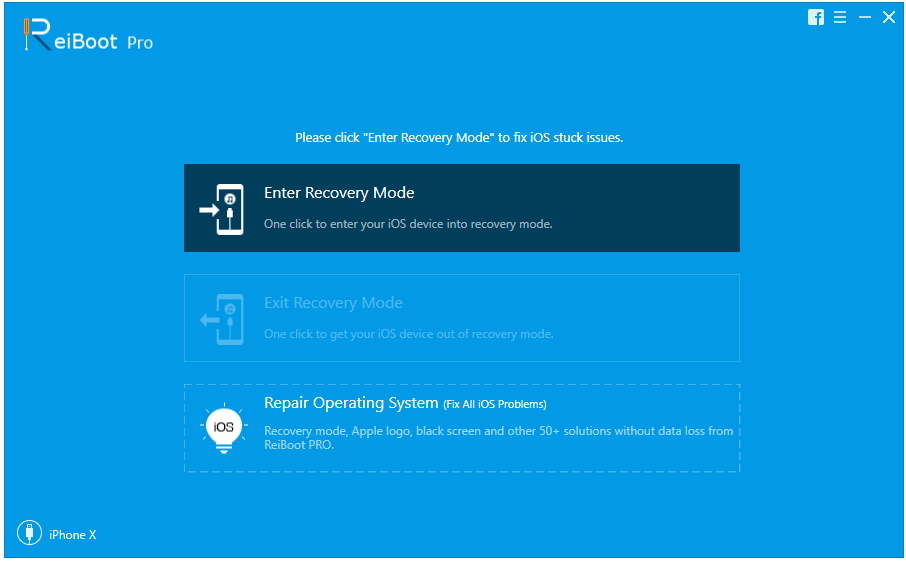
Krok 2: Teraz kliknij „Rozpocznij naprawę”, zasugeruje pobranie wersji oprogramowania układowego, która pasuje do wersji iPhone iOS. Wybierz ścieżkę zapisu i pobierz pakiet oprogramowania.
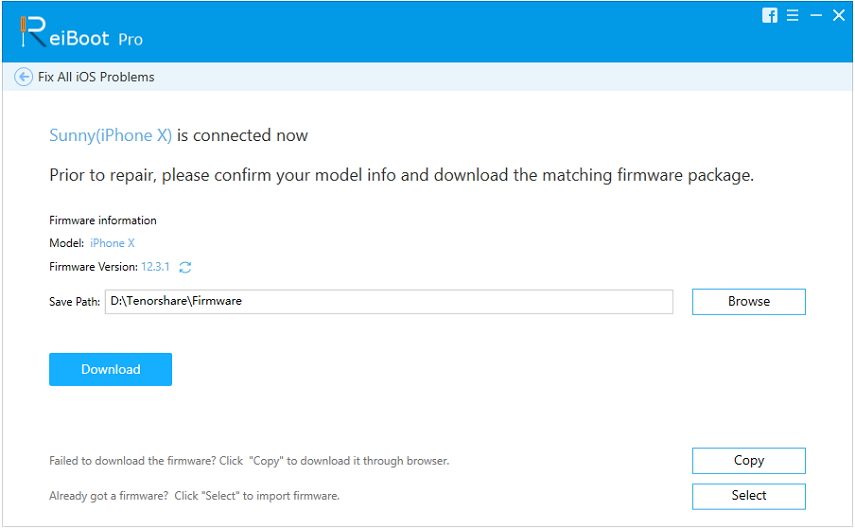
Krok 3: W ten sposób pobierz oprogramowanie wewnętrzne i oprogramowanie rozpocznie naprawę systemu operacyjnego iPhone. W ciągu kilku minut Twój iPhone będzie w normalnym stanie.
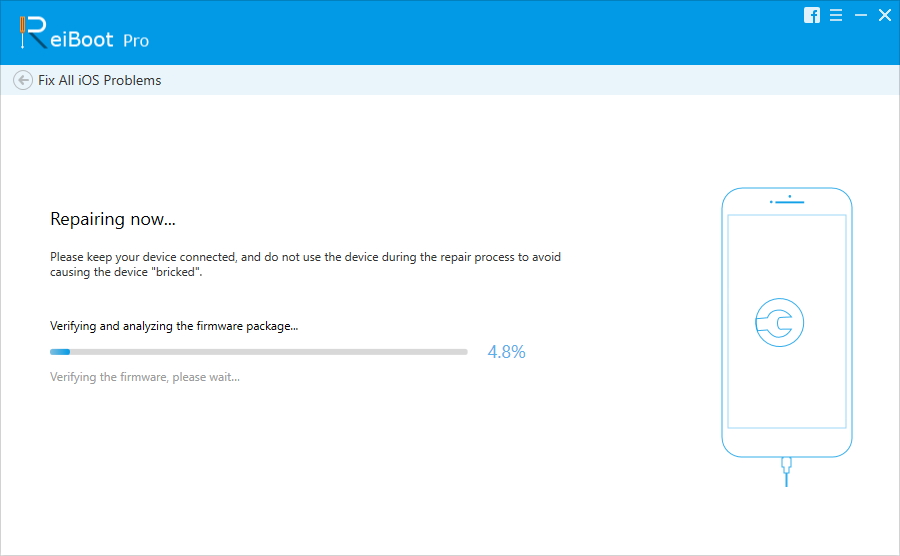
5. Przywróć iPhone'a w iTunes
Możesz także przywrócić iPhone'a w iTunes, chociaż zalecamy przywrócenie go w tryb DFU przed przywróceniem urządzenia. Oto jak to zrobić;
Krok 1: Przytrzymaj jednocześnie przycisk zasilania i przycisk home
Krok 2: Po dokładnie 10 sekundach zwolnij przycisk zasilania, ale trzymaj przycisk Home przez kolejne 10 sekund.
Krok 3: Zwolnij przycisk Home, a ekran powinien stać się całkowicie czarny.
Krok 4: Teraz podłącz iPhone'a do komputera i uruchom iTunes.
Krok 5: Gdy iTunes wykryje urządzenie w trybie odzyskiwania, kliknij „Przywróć”.

Niezależnie od przyczyny, dla której twój iPhone staje się czarny, powyższe rozwiązania mogą być użyte do naprawy urządzenia. Poinformuj nas, który z nich jest dla Ciebie najlepszy. Chcielibyśmy usłyszeć od ciebie!



![[Rozwiązany] iPhone utknął na czarnym / negatywnym ekranie](/images/iphone-fix/solved-iphone-stuck-on-blacknegative-screen.jpg)





![[Rozwiązany] Czarny ekran śmierci na Windows 10 / 8.1 / 8/7 / Vista / XP](/images/fix-windows/solved-black-screen-of-death-fix-on-windows-108187vistaxp.jpg)